Како учитати фотографије на Инстаграм са рачунара ако сервис још увек не дозвољава ово? Могу послати фотографије у касети, видео у приватним порукама пријатељима и претплатницима, преко апликације за Виндовс 10. Постоји и начин за покретање мобилна верзија Инстаграма и додајте фотографије са рачунара. Сматрајте исто све ове методе су детаљније и како функционишу.
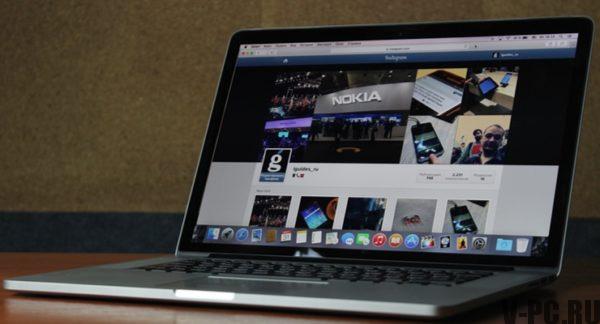
Инстаграм апликација за Виндовс 10 како то користити?
Да бисте користили ову функцију, морате покренути Инстаграм на рачунару, а затим кликните на дугме у горњем левом делу угао: 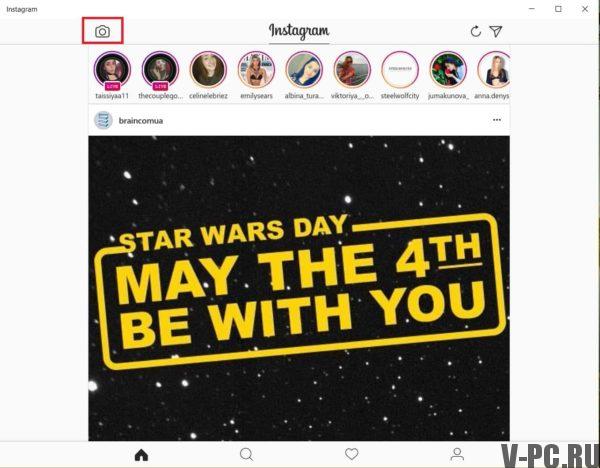
Затим можете да направите селфие путем веб камере, направите “Бумеранг” или снимите кратак видео. Ако желите, додајте различите налепнице, текст или графите, урадите то пре пошаљите датотеку некоме из ваших контаката. 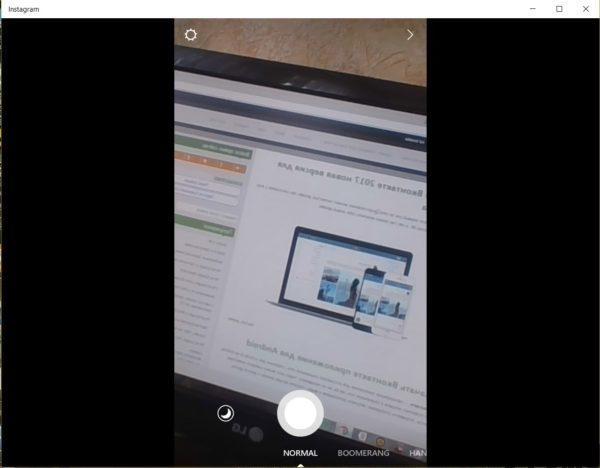
Можете и да одговорите на примљене поруке фотографије и видео снимке снимљени веб камером или који су сачувани од прича. Извините за преузимање неуспели су видеозаписи са тврдог диска.
Винстаграм има могућност слања фотографија и видео записа само приватне поруке вашим контактима и групи разговора, али не можете их објављивати у току. У апликацији рачунар има сва подешавања која указују са ким сте поделиће ваше приче.

Када покушате да преузмете и објавите пост у свом фееду, биће позвани да изаберу контакт коме ћете послати ову фотографију.
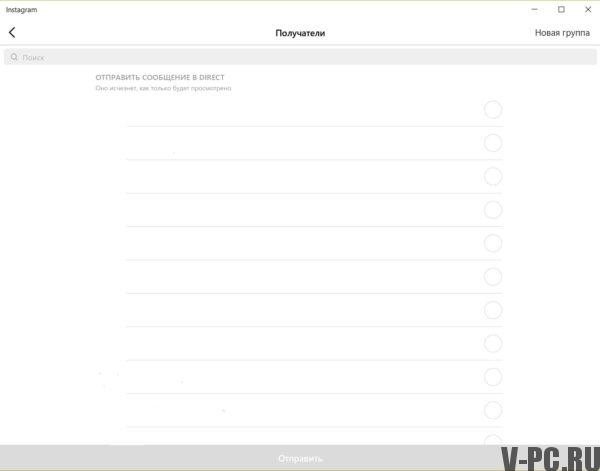
Тренутно постоји начин објављивања фотографије у касети, како се то ради у апликацији на вашем паметном телефону или таблета.
Објављивање на Инстаграму са рачунара преко прегледача
Прије тога, када се пријавите на свој Инстаграм рачун путем званичника хттпс://ввв.инстаграм.цом/ уплоад фотографија и видео записа То није радило, али све остале функције: преглед траке, профили корисници, коментарисање, претплате, лајкови и други су били доступно.
Поновно у мају 2017. године, када се пријављујете са мобилних уређаја преко прегледачу, можете да додате фотографије у феед без посебних апликација, можете једноставно да се пријавите преко прегледача и преузмете преко њега фотографија.
- Морате ући на своју Инстаграм страницу преко прегледача (ради на Гоогле Цхроме-у, прегледачу Иандек, Едге, Опера) под ваш рачун. Погледајмо ближе Гоогле прегледач Цхроме
- Притисните комбинацију тастера Цтрл + Схифт + И (конзола програмер, такође га можете отворити било где кликните десним тастером миша и изаберите „Прикажи код елемент “, слична ставка је присутна у већини претраживачи);
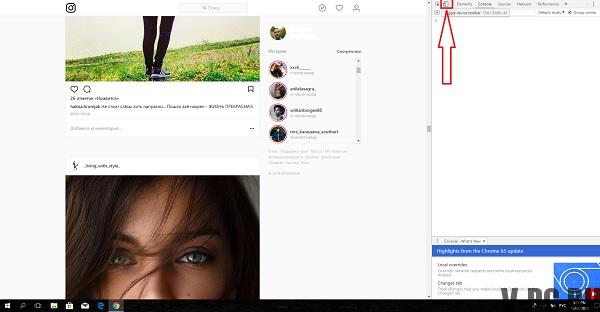
- У конзоли за програмере кликните на икону за емулацију за мобилне уређаје уређајима (слика таблета и телефона), а затим на врху на линији подесите уређај погодан за вас, резолуцију и скалирање (дакле да бисте олакшали преглед Инстаграм фееда);
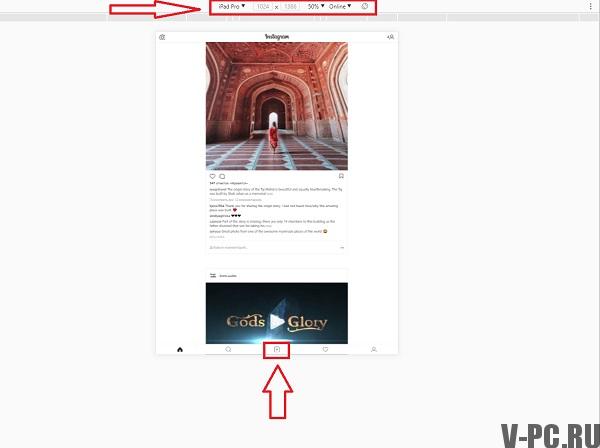
- Одмах након укључења емулације таблета или телефона, на отвореном Инстаграму појавиће се дугме за додавање фотографија (ако не, освежите страницу). Када га кликнете, и ви ћете постоји избор датотека на рачунару – само одаберите фотографију и објавите као и обично
